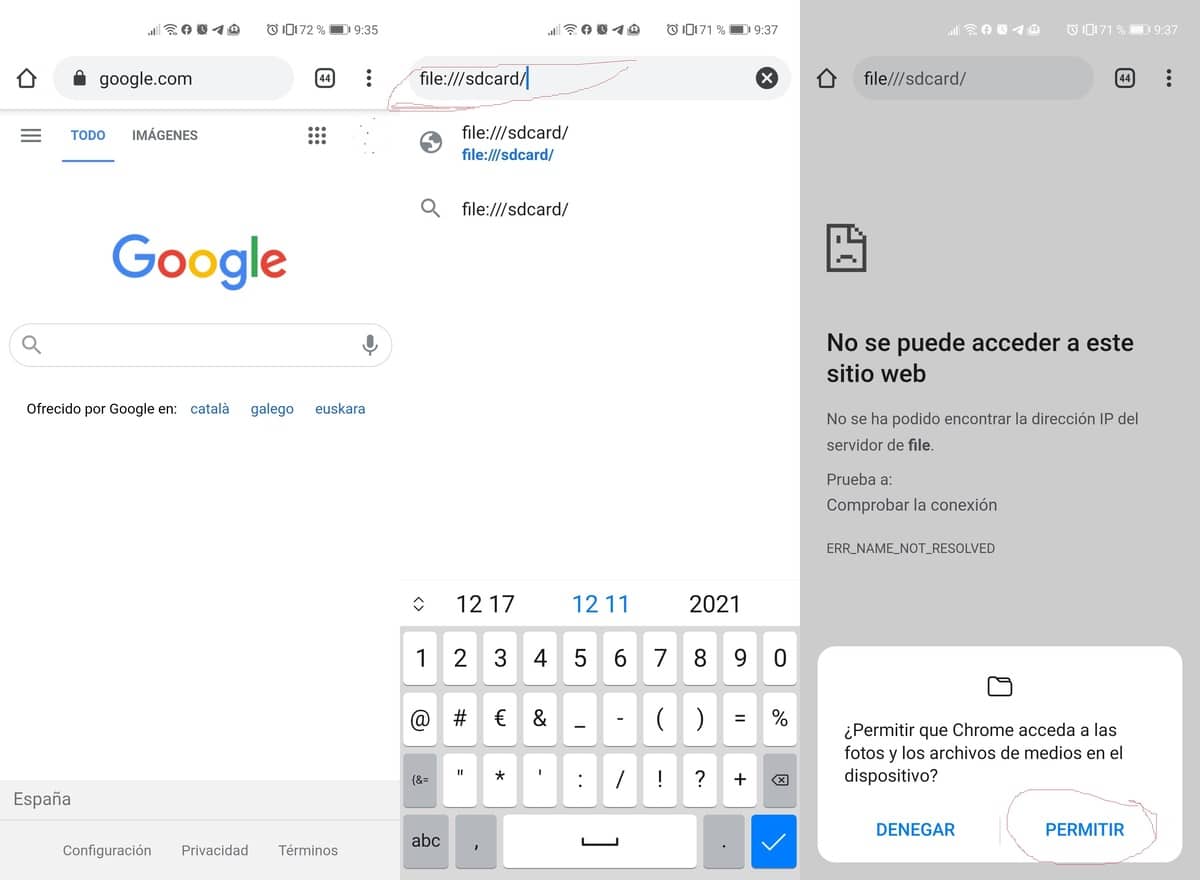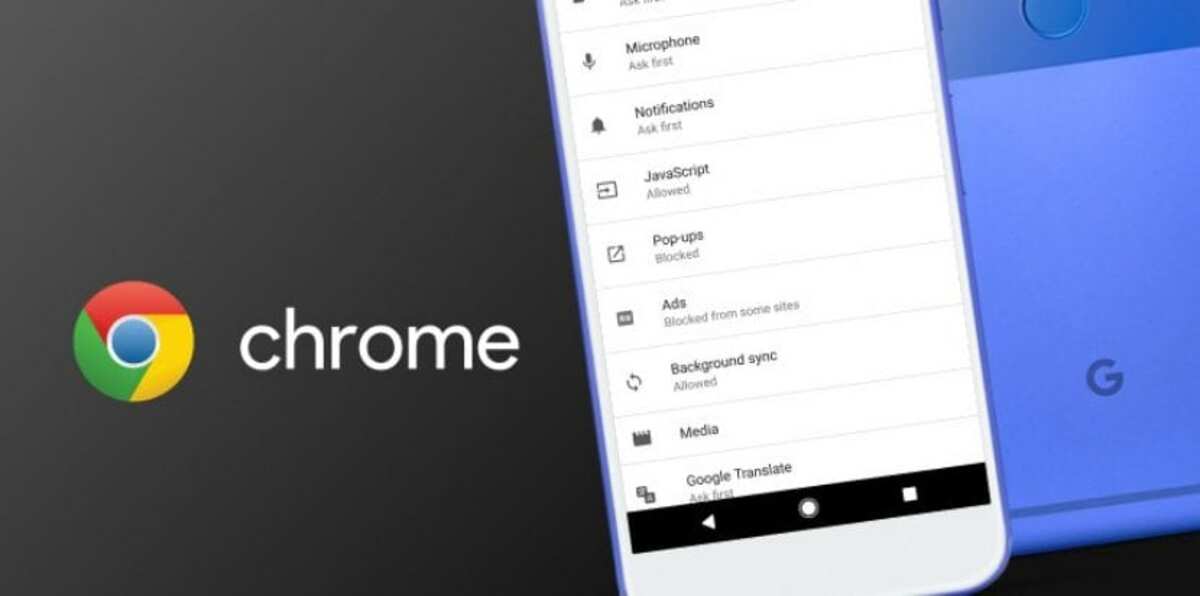
Prehliadač Google Chrome sa stal viac ako iba prehliadačom na akomkoľvek zariadení s Androidom, a to všetko preto, lebo má pridané množstvo funkcií. Aplikácia Google nám okrem vyhľadávaní umožňuje robiť oveľa viac funkcií, jednou z nich je použitie ako prehliadač súborov.
Keď používate prehliadač Google Chrome ako prehliadač súborov v systéme Android Umožní nám to nájsť priečinky prehľadaním všetkého podobným spôsobom, ako prístup k aplikácii «Správca súborov». Operačné systémy mobilného typu neobsahujú predvolený prehľadávač a sú na to k dispozícii aplikácie tretích strán.
Ako používať prehliadač Google Chrome ako prehliadač súborov v systéme Android
Pri použití prehliadača Chrome ako prehľadávača súborov máme prístup k aplikáciám a informácie od vývojárov nainštalovaných v našom zariadení. S týmto prístupom budeme môcť urobiť niekoľko vecí, sú celkom základné, ale sú dôležité, ak sa z toho chceme dostať.
Aby ste to mohli urobiť, musíte aktivovať príkaz, aby ste mohli používať prehľadávač súborov, už to mnohí robia, aby nemuseli do telefónu inštalovať inú aplikáciu. Nebude mať prístup k príznakom, ako to býva pri iných funkciách, stačí napísať príkaz do adresného riadku aplikácie.
Ak chcete používať prehliadač Google Chrome ako prehľadávač súborov, musíte urobiť toto:
- Otvorte aplikáciu Google Chrome na zariadení s Androidom
- Napíšte príkaz File: /// sdcard / do adresy URL a stlačte kláves Enter
- Dostanete okno, v ktorom chcete udeliť povolenie, stlačte tlačidlo „Povoliť“ a počkajte, kým sa úplne načíta
- Teraz budete mať priamy prístup do všetkých priečinkov, či už sú to aplikácie alebo iné dôležité úrovne, ako napríklad vrstva vášho zariadenia
Tento prehliadač súborov je dosť podobný tomu, ktorý používa Windows, a tu tiež budete mať prístup k svojej hudbe, videám, obrázkom a mnohým ďalším súborom. Prehliadač má veľa funkcií, ak otvoríte funkciu Flags, experimentálne funkcie vám poskytnú množstvo ďalších možností.
S týmto prístupom môžeme iba prezerať obsah alebo hrať, nemôžeme nič kopírovať kvôli bezpečnosti, aby nedošlo k poškodeniu ľubovoľného súboru. Tento prehliadač súborov je, napriek tomu, že je veľmi jednoduchý, veľmi užitočný, ak chcete vidieť aplikácie a iné typy súborov.